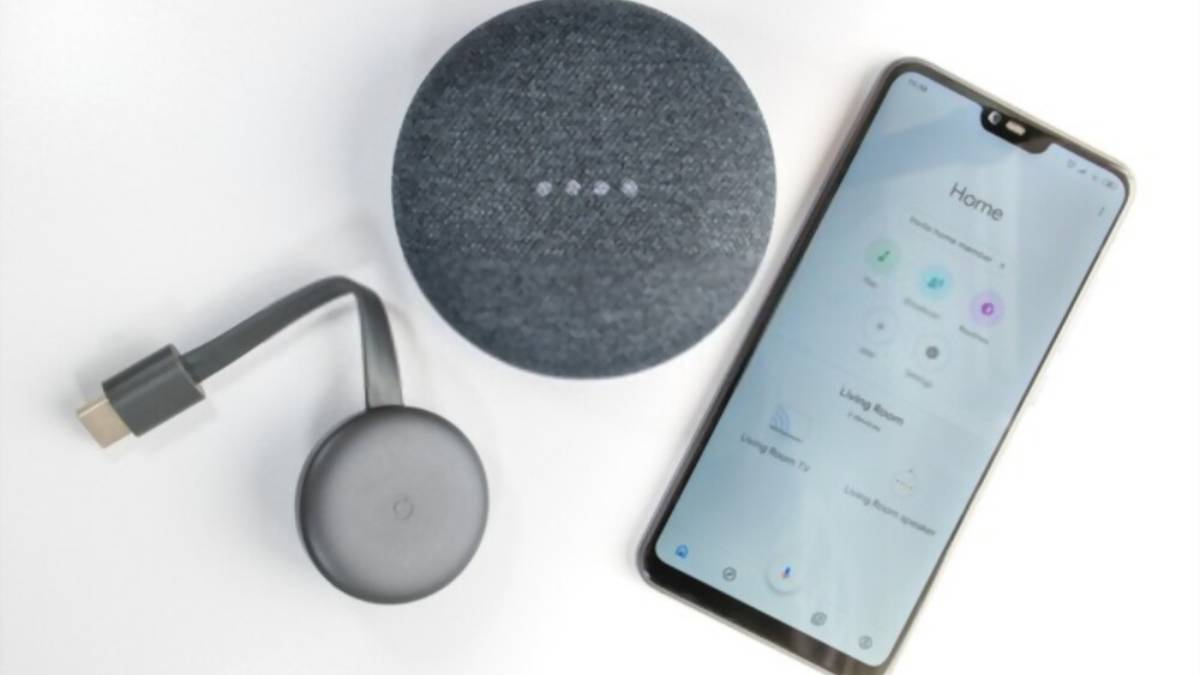Conectar seu Google Chromecast ao aplicativo Google Home (e depois ao seu hardware Google Home) desbloqueia todo o poder e potencial deste incrível – mas barato – streaming stick.
Você não apenas poderá configurar seu Google Chromecast sem esforço depois de conectá-lo através do aplicativo Google Home, mas depois de conectá-lo ao hardware do Google Home (o Google Home ou o Google Home Mini), você ser capaz de usar controles de voz e até mesmo reproduzir áudio através dos alto-falantes sem fio sem nenhum esforço extra real.
Abaixo, detalhamos tudo o que você precisa saber sobre como conectar o Chromecast aos aplicativos e dispositivos do Google Home.
Vamos direto ao assunto, certo?
Conecte o Chromecast ao Google Home
Configurar seu novo Chromecast e hardware doméstico do Google
A primeira coisa que você precisa fazer é configurar seu novo hardware Chromecast e Google Home.
Isso significa encontrar um slot de entrada HDMI aberto na sua televisão para conectar seu Chromecast, além de encontrar um lar permanente para o hardware do Google Home.
Conecte esses dois dispositivos em seus respectivos locais e permita que eles passem pelo processo inicial de ativação. Vai levar um pouco de tempo (e é por isso que você quer resolver isso logo no início), então pegue seu telefone ou tablet e siga para a próxima etapa.
Faça o download do aplicativo Google Home para seu dispositivo
A próxima peça do quebra-cabeça para conectar seu Chromecast ao hardware do Google Home é fazer o download do aplicativo Google Home no seu telefone ou tablet.
Este aplicativo está disponível nas plataformas Android e iOS, é 100% gratuito e está em desenvolvimento contínuo pelo próprio Google. Novos recursos, novas atualizações de segurança e novos recursos estão sendo adicionados o tempo todo.
Pegue esse aplicativo, instale-o em seu dispositivo e prepare-se para adicionar seu novo hardware Chromecast e Google Home.
Adicionar um novo dispositivo por meio do Google Home
Abra o aplicativo Google Home e clique no ícone DISPOSITIVOS que está na seção superior direita do aplicativo. Vai parecer uma caixinha minúscula com algumas linhas onduladas no canto inferior direito do logotipo. Ele fica ao lado do logotipo de pesquisa.
A partir daí, você deve clicar no prompt ADICIONAR NOVO DISPOSITIVO que aparece na tela.
Certifique-se de ter selecionado seu novo Chromecast primeiro, especialmente porque você o conectará posteriormente ao hardware do Google Home.
Execute o processo de configuração real (nomear seu novo Chromecast, conectá-lo ao seu Wi-Fi, confirmar que ele está ativo e emparelhá-lo com sua plataforma Google Home), processo que leva cerca de dois ou três minutos.
Volte para a página principal do aplicativo Google Home, clique no logotipo DISPOSITIVOS novamente e, em seguida, ADICIONE NOVO DISPOSITIVO mais uma vez para colocar seu hardware Google Home em funcionamento. Siga os mesmos passos para configurá-lo que destacamos há pouco.
Conecte esses dispositivos juntos
Volte para a página principal do aplicativo Google Home e selecione o botão MENU na seção superior esquerda do aplicativo.
Navegue até o menu SETTINGS, role até a TV; SPEAKERS e, em seguida, clique no botão (+) no canto inferior direito da tela.
Você verá o aplicativo Google Home começar a procurar dispositivos habilitados para Chromecast que você já adicionou ao seu Google Home, quando o alto-falante (ou alto-falantes) do Google Home deve aparecer.
Clique nesses dispositivos e execute o processo de configuração de emparelhá-los.
Agora você terá a capacidade de transmitir áudio através desses alto-falantes (assim como pela TV) e para controlar seu Chromecast com comandos de voz que você grita no hardware do alto-falante do Google Home.
Confira nosso post de tendências -
Tudo pronto!
Tudo o que resta a fazer é relaxar, relaxar e aproveitar ao máximo as integrações perfeitas que foram criadas desde o início para o hardware Chromecast e Google Home.
Sempre que você precisar fazer alterações em qualquer um desses dois dispositivos (ou como eles interagem entre si), basta abrir o aplicativo Google Home e encontrar as configurações que você precisa mexer.
Agora você está pronto para ir!
Se você estiver enfrentando algum problema com seu Chromecast, confira a postagem em como redefinir o Chromecast!